Définir des textures
Même les textures disponibles dans HiCAD sont gérées dans l'éditeur de catalogue. Les textures fournies par ISD se trouvent dans le catalogue TEXTURES ET COULEURS > TEXTURES dans divers sous-catalogues et tableaux.

Toutes les textures ont une construction uniforme :

Les colonnes requises d'une tale de texture :
|
Nom de colonne |
Signification |
Type de données |
|---|---|---|
|
BZ |
Nom de la texture à la sélection dans HiCAD |
Texte |
|
Filename |
Nom du fichier de texture |
Texte |
|
ICON |
Nom de l'icône Texture à la sélection dans HiCAD |
Texte |
|
TINT_STR |
Intensité de teinte |
Nombre flottants |
|
TINT_R |
Valeur R (rouge) de la couleur mélangée (entre 0 et 255) |
Nombre entier |
|
TINT_G |
Valeur G (vert) de la couleur mélangée (entre 0 et 255) |
Nombre entier |
|
TINT_B |
Valeur B (bleu) de la couleur mélangée (entre 0 et 255) |
Nombre entier |
|
AMB_REFL |
Réflexion ambiante (entre 0.0 et 1.0)
|
Nombre flottants |
|
DIFF_REFL |
Réflexion diffuse (entre 0.0 et 1.0) |
Nombre flottants |
|
SHINiness |
Niveau de brillance (entre 0.0 et 1.0) |
Nombre flottants |
|
Specular |
Extension de brillance (entre 0.0 et 1.0) |
Nombre flottants |
|
Reflection |
Retournement (entre 0.0 et 1.0) |
Nombre flottants |
|
EM_STR |
Auto-luminosité (entre 0.0 et 1.0) |
Nombre flottants |
|
EM_R |
Valeur R de la couleur lumineuse (entre 0 et 255) |
Nombre entier |
|
EM_G |
Valeur G de la couleur lumineuse (entre 0 et 255) |
Nombre entier |
|
EM_B |
Valeur B de la couleur lumineuse (entre 0 et 255) |
Nombre entier |
|
WIDTH |
Largeur de la texture |
Nombre flottants |
|
HEIGHT |
Hauteur de la texture |
Nombre flottants |
Pour élargir les tableaux de textures existants, nous vous recommandons d'utiliser la fonction HiCAD Nouvelle texture  dans l'onglet Scène > Divers > Extras.
dans l'onglet Scène > Divers > Extras.
Créez un nouveau tableau texture
Si vous voulez insérer un nouveau tableau à un catalogue de texture, procédez de la façon suivante :
- Ouvrez le dialogue correspondant
- Faites un clic droit sur le tableau déjà existant et lancez la fonction Nouveau tableau avec modèle.
- Cliquez sur le bouton Oui.
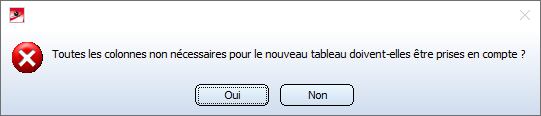
- Entrez le nom de tableau, puis quittez le dialogue avec OK. Vous pouvez ensuite encore relier le nouveau tableau avec les normes nationales.
- Créez au moins un nouveau code de données - soit manuellement, soit en copiant un code de données d'un tableau texture déjà existant.
- Sauvegarder le tableau.
Pour l'extension du nouveau tableau de texture, nous vous recommandons l'utilisation de la fonction HiCAD Nouvelle texture  sous Scène > Divers > Extras.
sous Scène > Divers > Extras.
Lorsque vous développez les tableaux de texture directement dans l'éditeur de catalogue, assurez-vous que l'image du motif de texture ainsi que l'icône de texture se trouvent bien dans le répertoire HiCAD KATALOGE > TEXTUREN > IMAGE.
![]() À savoir :
À savoir :
- Pour pouvoir travailler correctement avec l'éditeur de catalogue, vous aurez besoin des droits administrateurs sur votre ordinateur.
- Les modifications apportées aux catalogues et tableaux via l'éditeur de catalogue peuvent avoir des effet sur d'autres utilisateurs HiCAD/HELiOS, par exemple, dans le cas où les catalogues se trouvent sur un serveur et que plusieurs utilisateurs y accèdent. Par conséquent, veillez à sauvegarder régulièrement vos données, en particulier avant d'effectuer des modifications/extensions.
- La création de vos propres textures n'est pas possible dans Textures.

